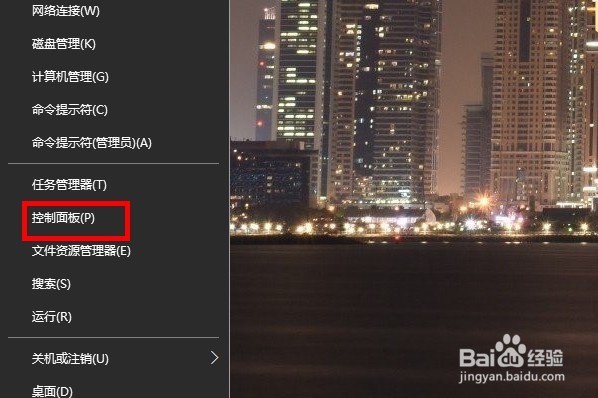电脑怎么连接局域网中的共享打印机—两种方法
1、第一步:我们右键点击桌面左下方的开始菜单,选择控制面板选项。
2、第二步:在控制面板中,我们选择设备和打印机选项。
3、第三步:我们在设备和打印机的窗口上方找到添加打印机,点击进行添加。
4、第四步:一般局域网内如果有打印服务区的话,在打印机列表中可以显示出共享的打印机,双击添加就可以了。
5、第五步:如果打印机列表没有显示的话,我们点击下方的“我所要的打印机不再列表内”选项。
6、第六步:最后,我们通过TCP/IP进行添加打印机就可以了。快来实践一下吧。
声明:本网站引用、摘录或转载内容仅供网站访问者交流或参考,不代表本站立场,如存在版权或非法内容,请联系站长删除,联系邮箱:site.kefu@qq.com。
阅读量:90
阅读量:55
阅读量:88
阅读量:90
阅读量:73